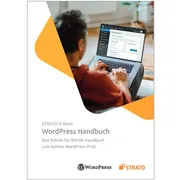
Tipp: Kostenloses WordPress E-Book
Dieses umfangreiche E-Book bietet mit 213 Seiten und vielen Bildern eine ausführliche Anleitung für die Website-Bearbeitung mit WordPress.
Zum WordPress E-Book
Mit dem Block-Editor – auch bekannt als Gutenberg-Editor – stehen Ihnen sowohl ein einfaches Tool für WordPress Anfänger als auch ein komplexes Werkzeug für Fortgeschrittene zur Verfügung. Mit diesem Editor können Sie Texte verfassen, Bilder, Grafiken, Videos und Audio-Dateien einfügen und fertige Beiträge veröffentlichen lassen. Sie können also sehr komfortabel:

Wer im Netz surft und auf Ihrer Website landet, erhofft sich spannende, unterhaltsame oder informative Inhalte in Form von Texten, Videos, Bildern oder einer Kombination daraus.
Ansprechenden Content zu erstellen, ist gar nicht so einfach. WordPress bietet Ihnen dafür aber geeignete Strukturen.
In WordPress erstellen Sie Beiträge und Seiten in Blöcken. Blöcke sind Elemente, aus denen Sie Ihre Inhalte zusammenstellen. Es gibt Blöcke unter anderem für Überschriften, Absätze, Zitate, Tabellen und Bilder.

WordPress Einsteiger fragen sich oft, wo genau der Unterschied zwischen Beiträgen und Seiten liegt.
Eine typische Website-Struktur lässt sich mit WordPress wie folgt aufbauen: In der Hauptnavigation (oben quer) und im sogenannten Footer (unten) befinden sich Links zu Seiten mit den wichtigsten Infos zur Person, zum Unternehmen und/oder zur Organisation. In senkrechten Navigationselementen befinden sich Links zu den Kategorien. Klickt der Nutzer auf einen solchen Link, erhält er alle Beiträge aufgelistet, die dieser Kategorie zugeordnet sind.
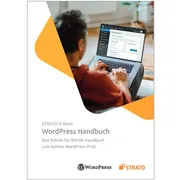
Dieses umfangreiche E-Book bietet mit 213 Seiten und vielen Bildern eine ausführliche Anleitung für die Website-Bearbeitung mit WordPress.
Zum WordPress E-Book
Bevor Sie mit WordPress Seiten bearbeiten können, müssen Sie diese natürlich erst einmal erstellen. Schaffen Sie eine übersichtliche Struktur für Ihre Website oder Ihren Blog, indem Sie Seiten nach Belieben anordnen. Nutzen Sie sprechende URLs, um Nutzern und Suchmaschinen das Erfassen Ihrer Inhalte möglichst einfach zu machen.
Alle bislang erstellten Seiten sehen Sie in einer Übersicht geordnet, wenn Sie im Menü auf Seiten und dann auf Alle Seiten gehen. Zu jeder Seite werden Titel und Autor sowie ein Datum angezeigt. Hinter dem Titel befindet sich der Zusatz „Entwurf“, solange eine Seite nicht veröffentlicht, sondern lediglich erstellt und gespeichert ist. Im oberen Bereich können Sie die Seiten nach bestimmten Kriterien filtern und sich zum Beispiel ausschließlich die Entwürfe anzeigen lassen. Bei umfangreichen Websites ist es mitunter sinnvoll, die Suchfunktion einzusetzen, um eine bestimmte Seite schnell zu finden.
Schritt 1: Unabhängig, ob Sie einen Blog aufbauen oder eine spezifische Landing Page erstellen, das Vorgehen ist immer gleich. Klicken Sie entweder links im Menü auf Seiten und Erstellen oder oben in der Seiten-Übersicht auf die Schaltfläche Erstellen. Geben Sie der neuen Seite einen Titel und erstellen Sie den Inhalt ganz nach Belieben. Nach dem gleichen Prinzip gehen Sie vor, wenn Sie einen neuen Beitrag anlegen. Dazu klicken Sie auf Beiträge und Erstellen.

Schritt 2: Nachdem Sie den Titel für die Seite oder den Beitrag eingegeben haben, drücken Sie die Eingabetaste. So springt der Curser zum nächsten Block. Das ist standardmäßig der Absatz-Block. Nun können Sie Text eingeben und über das Block-Menü formatieren. Wenn Sie einen anderen Block-Typ benötigen, klicken Sie oben links auf das „+“-Symbol. Geben Sie in das Suchfeld zum Beispiel „Überschrift“ ein, um den Überschriften-Block auszuwählen. Im Block-Menü haben Sie dann die Wahl zwischen verschiedenen Überschriften (h2-h4).
Auch Bilder und andere Mediendateien lassen sich auf diese Weise in die Seite oder den Beitrag integrieren, um Ihren Besuchenden ein dynamisches Nutzungserlebnis zu bieten. Die meistgenutzten Blöcke zeigt WordPress unterhalb der Block-Suche an, sodass Sie schneller darauf zugreifen können. Das jeweilige Block-Menü zeigt nur die für diesen Block verfügbaren Optionen an.
Sie können Texte, Tabellen und Bilder einfach kopieren und in den Editor einfügen. In den meisten Fällen wird der Inhalt mit allen Formatierungen korrekt dargestellt. Auf diese Weise erstellen Sie auch ohne HTML-/CSS-Kenntnisse ansprechend formatierte Beiträge und vermeiden zudem typische Fehler, die sich beim Umgang mit Quelltext leicht einschleichen.
Trotz seiner Vorteile hat der WordPress Editor einen Nachteil: Der Funktionsumfang ist stark begrenzt. Grundwerkzeuge der Textverarbeitung stehen natürlich zur Verfügung, darunter Hervorhebungen wie Fettungen und Kursivierungen, Ausrichtungsoptionen für den Textblock oder Verlinkungen. Doch wie es für WordPress typisch ist, lässt sich auch hier per Plugin nachrüsten. Beliebte Erweiterungen wie Tiny MCE Advanced oder TablePress steuern viele praktische Funktionen bei, die Sie aus bekannten Office-Anwendungen kennen. Einige Beispiele:
Der ursprüngliche Editor hatte viele Fans, die teilweise unglücklich mit dem Wechsel auf Gutenberg waren, weswegen WordPress ein Plugin geschaffen hat, das die alte Maske zur Textverarbeitung wieder zurückholt. Der Classic Editor unterscheidet sich im Aufbau etwas vom Gutenberg-Editor. Dafür arbeitet der alte Editor noch nicht mit Blocks. Unterschiedliche Elemente lassen sich deshalb weniger einfach miteinander kombinieren.

Nutzer mit HTML-Kenntnissen bevorzugen es, WordPress Seiten per Code zu bearbeiten, und greifen deshalb zum entsprechenden Editor. Selbst wenn Sie nicht alles in dieser Ansicht schreiben, greifen Sie bei Bedarf hierüber direkt auf den Quellcode zu. Die WordPress Seite zu bearbeiten funktioniert nicht im Visuellen Editor? Werden Abstände nicht korrekt angezeigt? Fehlen Freizeilen oder sind die Abstände zu groß? Bessern Sie direkt im HTML-Code nach und definieren Sie diese und weitere Elemente genau nach Ihren Wünschen.

Schritt 3: Wenn Ihr Text fertig ist und Sie diesen gegebenenfalls mit Bildern, Videos oder anderen Elementen angereichert haben, müssen Sie noch einige Einstellungen vornehmen. Auf der rechten Seite befinden sich entsprechende Bearbeitungsfelder. Dort können Sie:

Sie müssen Ihre Seiten und Beiträge natürlich nicht gleich beim ersten Durchgang fertigstellen. Solange sie nicht veröffentlicht sind, sind Seiten und Beiträge nur in Ihrem WordPress Backend sichtbar: Sie können in aller Ruhe am Inhalt feilen oder kontinuierlich einen neuen Artikel veröffentlichen. Als Travel-Blogger beispielsweise werden Sie Tipps zu Ihren Reisen nach und nach live stellen. Auch die fertiggestellten und bereits publizierten Beiträge und Seiten lassen sich noch bearbeiten. Wenn Sie diese erneut speichern, werden die Änderungen „live“ auf Ihrer Website sichtbar.
Sie haben mehrere Möglichkeiten, WordPress Seiten erneut zu bearbeiten: Bewegen Sie den Mauszeiger über eine Seite oder einen Beitrag in der Übersicht (Seiten → Alle Seiten bzw. Beiträge -> Alle Beträge), erscheint ein kleines Menü. Über dieses können Sie unter anderem das Bearbeitungsfenster öffnen und nun Ihre Seite von Grund auf verändern – genau wie beim Erstellen. Über das kleine Pop-up-Menü können Sie zudem direkt eine WordPress Seite löschen oder eine Vorschau ansehen. Mit dem letztgenannten Werkzeug nehmen Sie schnell kleinere Veränderungen vor, ohne das Bearbeitungsfenster zu öffnen. So veröffentlichen Sie beispielsweise mit wenigen Klicks einen Beitrag oder beheben Tippfehler im Titel.
Wenn Sie Ihren Besuchern bestimmte Inhalte nicht mehr anzeigen wollen, müssen Sie die WordPress Seite nicht löschen oder gar die gesamte Website in den Wartungsmodus versetzen. Mit wenigen Klicks können Sie die Veröffentlichung auch wieder rückgängig machen. In Ihrem Backend besteht die Seite dann weiter, kann aber von Besuchern nicht mehr gesehen werden. Dann können Sie Änderungen am Beitrag vornehmen und den Inhalt zu einem späteren Zeitpunkt wieder online stellen.

Schritt 4: Sind die ersten WordPress Seiten erstellt, sollen diese auf der Website natürlich in einer sinnvollen Ordnung erscheinen. Diese legen Sie über den Menüpunkt Design und Menüs fest. Nachdem Sie ein Menü mit selbstgewähltem Namen erstellt haben, wählen Sie links die Seiten aus, die Sie zur Menüstruktur der Website hinzufügen möchten. Innerhalb der Menüstruktur lassen sich die Seiten per Drag-and-drop verschieben und anderen Seiten unterordnen.
Seiten zur Menüstruktur der WordPress Website hinzufügen
Auf diese Weise ordnen Sie die Navigationselemente auf Ihrer Website an. Die für Leser sichtbare Darstellung variiert je nach gewähltem Theme. Auch Kategorien können Sie der Menüstruktur hinzufügen. Der Name der jeweiligen Kategorie erscheint dann ebenfalls in der Navigation Ihrer Website. Wenn Sie den Kategorien bereits Beiträge zugeordnet haben, erscheinen diese automatisch unter dem entsprechenden Menüpunkt.

Auch an anderen Stellen in WordPress finden Sie Editoren, die zur Standardinstallation gehören. Andere lassen sich im Nachhinein unkompliziert hinzufügen. Das praktische „Text“-Widget zum Beispiel ist von Anfang an dabei und ermöglicht es, Texte, Bilder, Links oder Kombinationen daraus in die Sidebar einzufügen. Diese Elemente sind dann am Rand jeder Seite und Unterseite in Ihrem Backend sichtbar.

WordPress Themes sind ungeheuer praktisch: Sie verändern das Aussehen einer Website mit wenigen Klicks. Viele der beliebten Designvorlagen sind zudem kostenfrei. Obwohl die Auswahl an Themes enorm ist, kann es vorkommen, dass Website-Betreiber individuelle Änderungswünsche haben. Mithilfe von CSS können Sie Themes nach Belieben anpassen. Jedoch sind dafür Grundkenntnisse in CSS vonnöten.
Mit der WordPress-Funktion „Zusätzliches CSS“ (Design -> Customizer -> Zusätzliches CSS) steht Ihnen ein einfacher CSS-Editor zur Verfügung. So bleiben Ihre Anweisungen auch bei einem Update des Themes bestehen. Falls Ihr Theme diese Funktion unterstützt, können Sie somit auf ein spezielles CSS-Plugin verzichten. Bei umfangreichen Änderungen verwenden Sie am besten ein Child Theme. Das ist übersichtlicher und ermöglicht auch die Anpassung von PHP- und JavaScript-Dateien.
Manche Premium-Themes bringen gleich ihren eigenen WordPress CSS-Editor mit. Diesen erreichen Sie meist über die Optionsseite des jeweiligen Themes.
WordPress wäre nicht WordPress, wenn es nicht auch für diesen Fall ein Plugin gäbe. Mit Erweiterungen wie Visual CSS Style Editor und SiteOrigin CSS nehmen Sie Änderungen dank visueller Steuerungselemente noch komfortabler vor. Der Vorteil dieser Variante: Sie benötigen hierfür keine HTML- und CSS-Kenntnisse.


Vladimir Simović setzt seit 2000 mit HTML & CSS und seit 2004 mit WordPress Website-Projekte um. Seit jeher teilt er sein Wissen mit der Community und hat als einer der ersten Blogger im deutschsprachigen Raum zu den WordPress Anfängen Tipps und Tricks veröffentlicht. Seit 2022 ist er als Redakteur für STRATO tätig und verfasst Informationsartikel insbesondere zu WordPress und Hosting-Themen. Im Laufe der Jahre hat er Fachbücher sowie über 60 Fachartikel publiziert und weit über hundert WordPress Projekte betreut.